Windows 에서 깃 설치하기
깃 설치하기
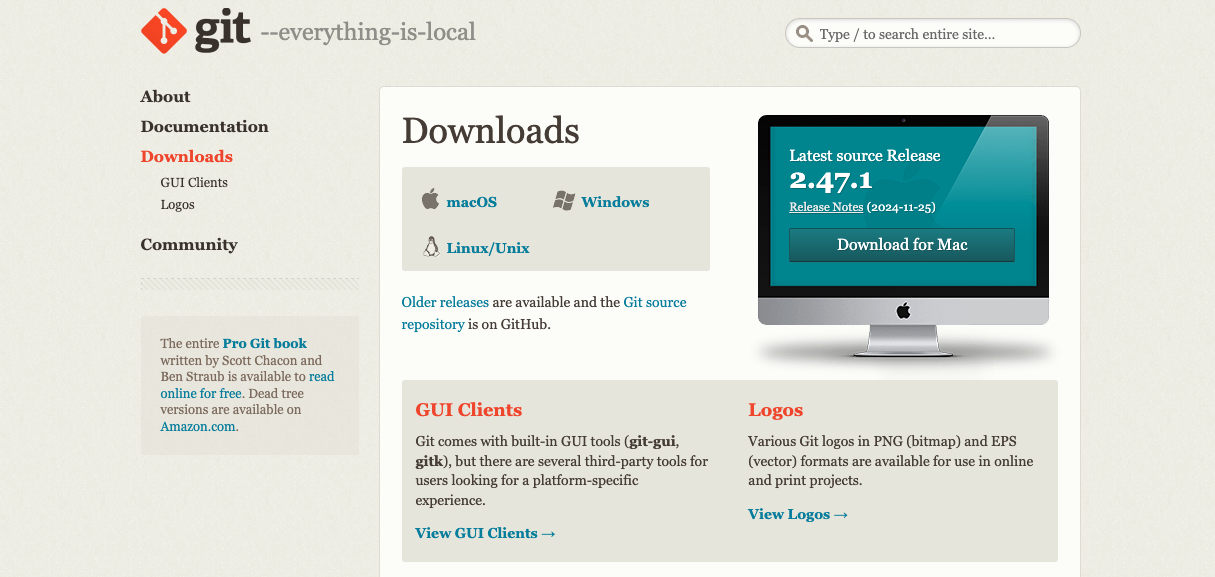
(1) git 공식 사이트로 이동해서 Windows용 git을 다운로드 한다.
(2) 다운로드한 설치 파일을 실행하고, 설치를 진행한다.
(3) 설치 과정에서 Git Bash 및 Git GUI도 설치가 가능하다.
환경변수 등록하기
설치 프로그램에서 기본적으로 환경변수를 등록하지만, 만약 환경변수 등록이 안되었다면 아래 방법을 따라 등록한다.
(1) 시작 메뉴에서 환경 변수 를 검색하고, 시스템속성 > 환경 변수를 연다.
(2) 시스템 변수에서 Path 를 선택하고, 편집 버튼을 클릭한다.
(3) 새로운 경로 추가로 git의 설치 경로에 있는 bin 폴더를 추가한다.
(예: C:\Program Files\Git\bin 및 C:\Program Files\Git\cmd)
설치 확인하기
cmd 등의 셸을 실행하고 아래 명령어를 실행한다.
1
git --version
Mac 에서 깃 설치하기
깃 설치하기
맥에서의 설치는 두 가지 방법을 소개한다.
(1) git 공식 사이트를 통한 설치
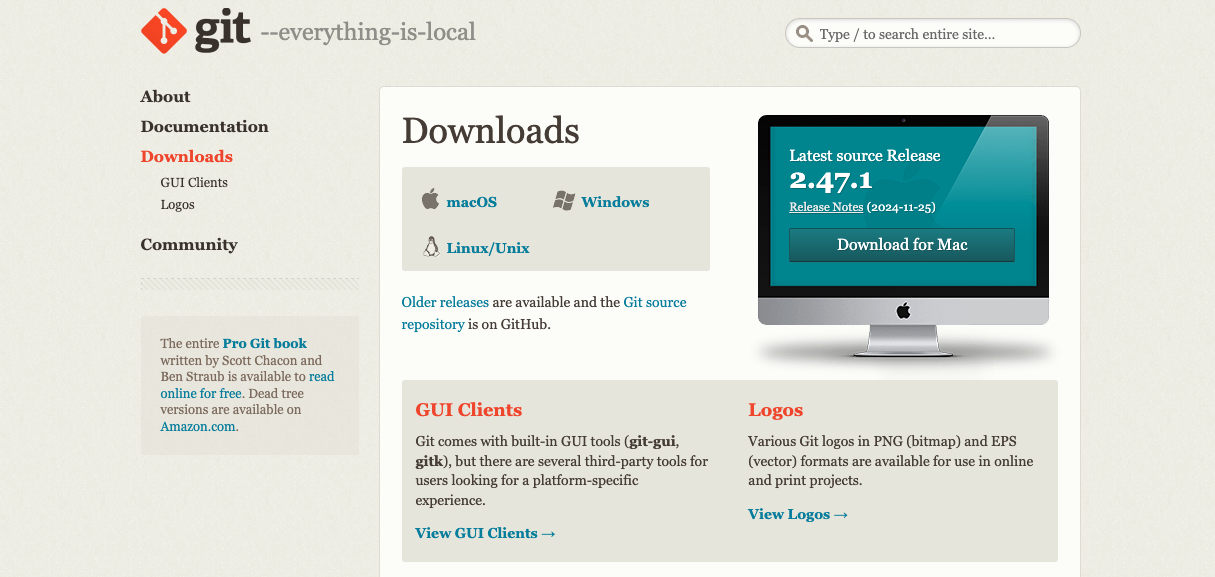
기본적으로 Windows 의 설치와 동일하다.
(1) git 공식 사이트로 이동해서 Mac용 git을 다운로드 한다.
(2) 다운로드한 설치 파일을 실행하고, 설치를 진행한다.
(3) 설치 과정에서 Git Bash 및 Git GUI도 설치가 가능하다.
(2) Homebrew 를 이용한 설치
Homebrew는 맥과 리눅스에서 사용할 수 있는 패키지 관리 도구로, 소프트웨어 설치 및 자동 종속성 해결을 해주는 아주 유용한 툴이다. 보통 홈브루를 이용해 설치하면 설치와 실행 환경 준비, 환경 변수 등록 등을 알아서 해주므로 편리하다.
1
2
# Homebrew가 설치되어있다는 가정 하에
brew install git
환경변수 등록하기
위 두 가지 방법으로 설치시 기본적으로 환경변수를 등록하지만, 만약 환경변수 등록이 안되었다면 자신이 사용하는 셸의 환경 변수에 git 실행 파일의 경로를 등록해준다.
1
2
3
4
5
6
# 환경 변수 등록
export PATH=/usr/local/bin/git:$PATH
# 환경 변수 적용
source ~/.bash_profile # bash 사용시
source ~/.zshrc # zsh 사용시
별도로 zsh 등 다른 셸을 기본 셸로 지정하지 않았다면, bash가 기본 셸이다.
설치 확인하기
터미널을 실행해서 아래 명령어를 실행한다.
1
git --version
Linux 에서 깃 설치하기
주의사항 : 관리자 권한으로 설치할 것
리눅스에서 git 을 설치할 때에는 관리자 권한으로 설치를 진행해야 한다. 따라서 root 계정으로 설치를 진행하거나, sudo 를 통해 관리자 권한으로 설치를 진행해야 한다.
그 이유는 아래와 같다.
(1) 시스템 디렉터리에 접근 권한 필요
/usr/bin, /usr/local/bin 등 시스템 디렉터리에 설치가 되기 때문
(2) 패키지 매니저 사용과 의존성 설치
설치할 때에는 패키지 매니저를 사용해야 하는데, 기본적으로 패키지 매니저는 관리자 권한에서 사용이 가능하다.
깃 설치하기
리눅스의 경우 패키지 매니저를 통해 설치를 진행하면 된다.
1
2
3
4
5
6
7
8
9
10
11
12
# Ubuntu/Debian
sudo apt update
sudo apt install git
# CentOS
sudo yum install git
# Rocky
sudo dnf install git
# Arch
sudo pacman -S git
환경변수 등록하기
패키지 관리 도구를 통해 설치하면 기본적으로 환경변수에 깃 실행파일이 위치한 경로가 등록된다. 만약 등록되지 않았다면 아래의 단계를 따른다.
1
2
export PATH=/usr/bin/git:$PATH
source ~/.bashrc
설치 확인하기
1
git --version

Comments